OneDrive имеет скрытую настройку, которая может спасти вас в один прекрасный день: Удаленный доступ к файлам. С помощью функции «выборки» вы можете удаленно захватить любой файл на вашем компьютере, даже если он не хранится в папке OneDrive. Но сначала вам нужно включить эту функцию. Вот как включить выборку и использовать ее.
Функция выборки очень удобна, если вы забыли сохранить файл в папке OneDrive или имеете важные файлы, хранящиеся в другом месте на вашем компьютере, или даже на внешних или сопоставленных дисках. ПК, к которому вы хотите получить доступ, должен быть включен, подключен к Интернету, а также работать с OneDrive. Извлечь файлы на другом компьютере так же просто, как открыть веб-браузер.
Как настроить выборку в OneDrive
1. Щелкните правой кнопкой мыши значок OneDrive на панели задач и выберите «Настройки».
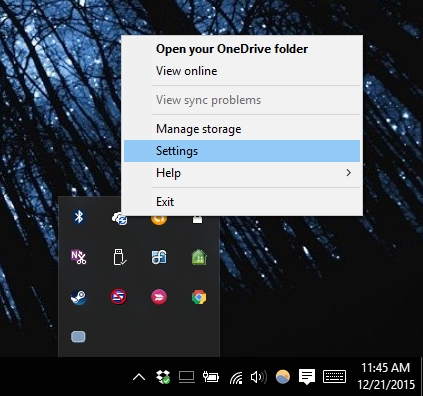
2. Установите флажок «Позвольте мне использовать OneDrive для загрузки любых моих файлов на этом ПК», который по умолчанию не установлен.
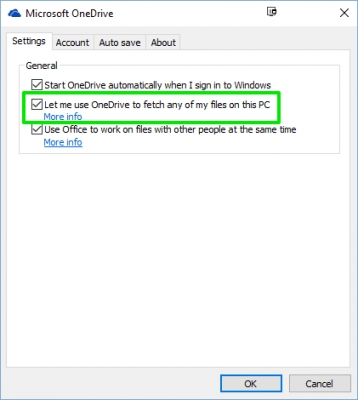
3. Нажмите «ОК».
4. Щелкните правой кнопкой мыши значок OneDrive на панели задач и нажмите «Выход». Нам нужно перезапустить OneDrive, чтобы завершить процесс.
5. Запустите OneDrive. Найдите его в меню «Пуск» и нажмите «OneDrive», чтобы открыть папку OneDrive и запустить службу.
Как получить файлы с помощью OneDrive
1. Войдите в систему https://onedrive.live.com/ с компьютера, которому необходимо получить доступ к удаленному файлу.
2. Щелкните значок меню настроек (гамбургер) в верхнем левом углу, затем на ПК.
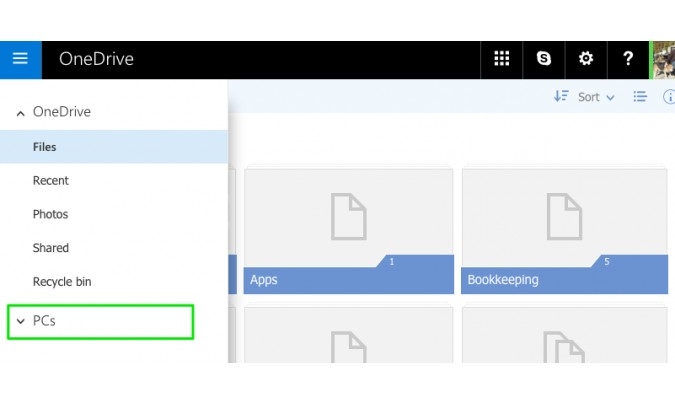
3. Нажмите «ПК», чтобы открыть список доступных компьютеров, а затем выберите компьютер, к которому вы хотите получить доступ. Указанные компьютеры относятся к вашей учетной записи OneDrive.
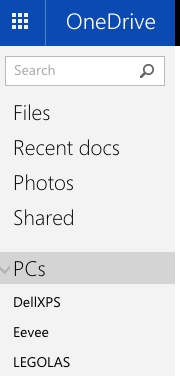
4. Следуйте инструкциям для входа с защитным кодом, если вы подключаетесь к этому компьютеру в первый раз. В зависимости от настроек учетной записи Microsoft вы можете получить код безопасности по текстовому сообщению или электронной почте, чтобы подтвердить свою личность.
5. Просмотрите и получите доступ ко всем файлам на подключенном ПК, в том числе, не входящим в OneDrive.
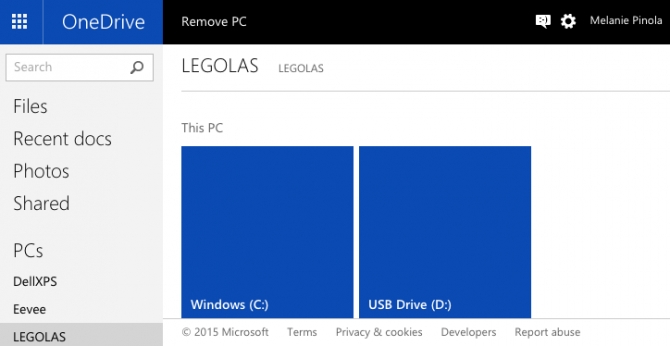
Это работает в Windows 7, Windows 8 и Windows 10, но не в Windows 8.1. Вы можете использовать Windows 8.1 для извлечения файлов на другом ПК, но вы не можете использовать OneDrive для извлечения файлов на ПК с Windows 8.1. Кроме того, вы можете использовать Mac для извлечения файлов, которые находятся на ПК с Windows, но вы не можете извлекать файлы, находящиеся на Mac.

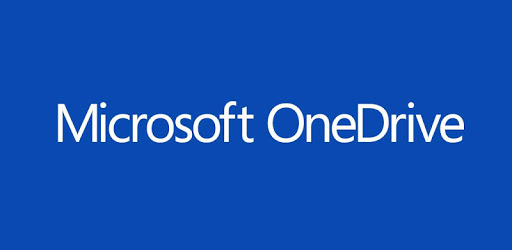
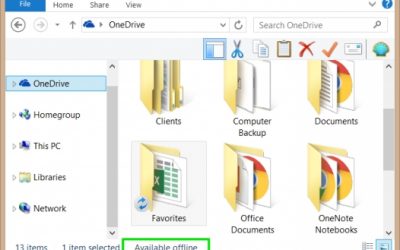 Как контролировать, какие файлы OneDrive доступны в автономном режиме
Как контролировать, какие файлы OneDrive доступны в автономном режиме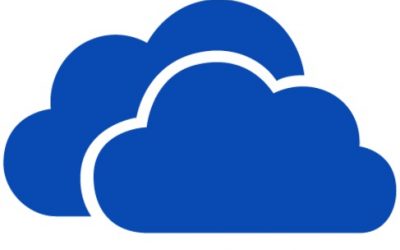 Как создать карту OneDrive в качестве сетевого диска для просмотра всех ваших файлов
Как создать карту OneDrive в качестве сетевого диска для просмотра всех ваших файлов Как заархивировать файл или папку в Windows 10
Как заархивировать файл или папку в Windows 10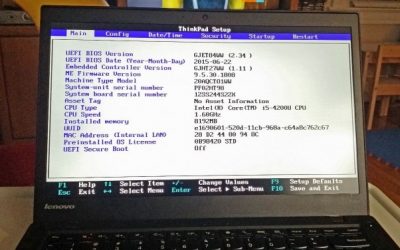 Как получить доступ к BIOS на ПК с Windows 10
Как получить доступ к BIOS на ПК с Windows 10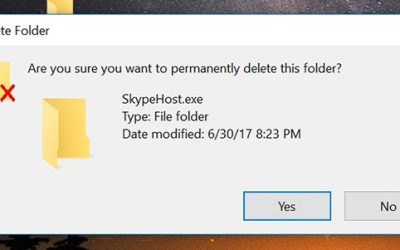 Как удалить заблокированный файл в Windows 10
Как удалить заблокированный файл в Windows 10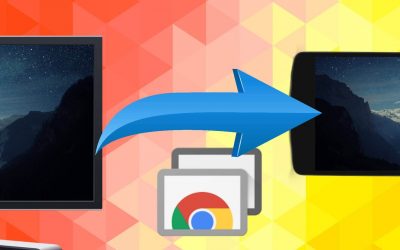 Удаленный доступ к компьютеру с помощью Chrome
Удаленный доступ к компьютеру с помощью Chrome